Top 10 Soundflower-alternatieven voor het opnemen van audio op Mac
Hoewel Soundflower werkt als een gratis en open-sourcesysteem waarmee mensen audio van de ene app naar de andere kunnen kanaliseren, werkt het niet feilloos op het Mac-besturingssysteem. Dat gezegd hebbende, zoeken gebruikers naar een perfect Soundflower-alternatief om audio vast te leggen. Naarmate de technologie vordert, kunnen programma's als Soundflower in een oogwenk worden ontdekt, en enkele van de beste zijn in dit bericht geschreven. Daarom wordt aanbevolen om in deze inhoud te duiken om een betrouwbaar Soundflower-alternatief te krijgen.
Gidslijst
Neem alle audio op Mac op zonder Soundflower Top 9 meer Soundflower-alternatieven voor Mac om audio vast te leggen FAQsNeem alle audio op Mac op zonder Soundflower
We beginnen dit bericht met het beste alternatief voor Soundflower. Neem alle audio op Mac op, zoals audio van de microfoon en het systeem AnyRec Screen Recorder. Afgezien van het feit dat het een schermrecorder voor iedereen is, heeft het een ontworpen audiorecorder waarmee je alle audio op je Mac kunt vastleggen zonder tijdsbeperkingen. Tijdens of na het opnameproces zal er geen kwaliteitsverlies optreden, aangezien u dit zelf kunt controleren in het voorbeeldvenster. Bovendien kan dit Soundflower-alternatief zowel interne als externe audio tegelijkertijd of selectief opnemen. Geen enkele Soundflower of ander audiosysteem weerhoudt u ervan audio van hoge kwaliteit op te nemen op een Mac.

Neem tegelijkertijd of selectief geluid op van het systeem en de microfoon.
Trim de audio-opname later in het voorbeeldvenster om nutteloze delen te verwijderen.
Biedt verschillende formaatkeuzes, zoals MP3, WMA, AIFF, AAC, AC3 en meer.
Sneltoetsen voorbereid voor ontspannen starten, stoppen, hervatten, pauzeren, enz.
100% Veilig
100% Veilig
Stap 1.Om audiobestanden op de Mac op te nemen, klikt u op "Audio Recorder" nadat u "AnyRec Screen Recorder" hebt gestart.

Stap 2.Kies de gewenste audio-instellingen uit "Systeemgeluid" en "Microfoon". U kunt beide inschakelen als u computeraudio wilt vastleggen en verhalen wilt vertellen. Schakel anders elk selectief in.

Stap 3.Als u klaar bent, klikt u op "REC" of gebruikt u de sneltoetsen "Ctrl + Alt + R" op uw toetsenbord. Zodra de opname begint, vergeet dan niet dat je het volume kunt aanpassen.

Stap 4.Wanneer de opname is voltooid, klikt u op de knop "Stop" om naar het voorbeeldvenster te gaan, waar u onnodige begin- en eindgedeelten kunt bijsnijden. Klik op "Gereed" om het op uw computer op te slaan.

Top 9 meer Soundflower-alternatieven voor Mac om audio vast te leggen
Ben je nog steeds niet tevreden over het eerste Soundflower-alternatief en zoek je naar meer opties? Het hebben van veel keuzes is inderdaad van cruciaal belang om te controleren welke het beste bij uw vereisten past bij het vastleggen van audio op Mac. Duik zonder verder oponthoud in de genoemde 9 Soundflower Mac-alternatieven.
1. Zwartgat
Te beginnen met een moderne tool die dat wel kan audio opnemen op Mac — zwart gat. U kunt hiervan profiteren door snel muziek op te nemen vanaf uw apparaat. Hiermee kunnen applicaties ook audio overbrengen naar andere apps zonder dat dit ten koste gaat van de audiokwaliteit. Bovendien past dit Soundflower-alternatief de latentie, het aantal kanalen en externe apparaten aan; het zal zeker snel aan uw eisen voldoen.
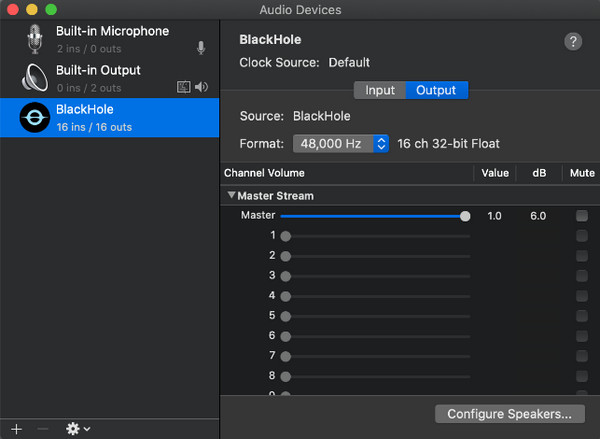
- Pluspunten
- Ondersteuning voor verborgen audio-invoer of -uitvoer.
- Zorg voor een latentie van nul stuurprogramma's.
- Produceer 256, 128, 64, 16, 2-kanaalsversies.
- nadelen
- Vereist een installatieprogramma voordat u het gebruikt.
- Beperkt tot ondersteuning van macOS Yosemite 10.10 en hoger.
2. Durf
Een andere gratis en open source is Durf, een audio-editor boordevol functies die kan worden gebruikt als uw Soundflower Mac-alternatief. Het is een van de beste gratis audiorecorders die het afspelen, importeren, exporteren en afspelen ondersteunen MP3's opnemen. Met dit programma kun je niet alleen opnemen, maar ook effecten op je opname toepassen, verschillende tracks mixen, audio-opnamen kopiëren, plakken en knippen.
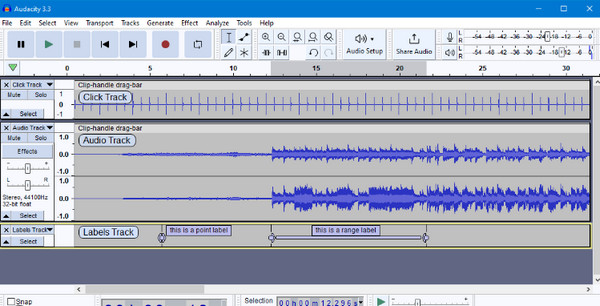
- Pluspunten
- Bekend om zijn vriendelijke gebruikersinterface.
- Kan een nieuw bestand opnemen of een bestaand bestand openen.
- Bied verschillende bewerkingsfuncties.
- nadelen
- Beperkte mogelijkheden voor het mixen van audio.
- De kwaliteit ervan voldoet mogelijk niet aan de professionele normen.
3. VoiceMeeter
Bent u op zoek naar een Soundflower-alternatief dat een handleiding biedt voor alle gebruikers? Ga niet verder, want VoiceMeeter is er om u te voorzien! Het wordt ondersteund door een virtueel audioapparaat dat audiobronnen van of naar audio-apps en -apparaten kan manipuleren. Zoals gezegd biedt het een handleiding voor alle gebruikers, zodat zowel beginners als professionals van de recorder kunnen genieten.
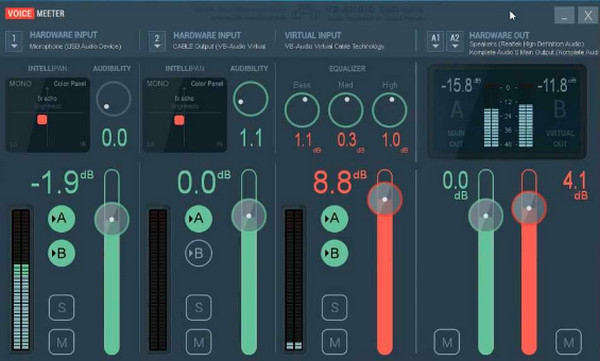
- Pluspunten
- Volledig gratis te downloaden en te gebruiken.
- Voeg een breed scala aan aanpassingsopties toe.
- Ondersteuning voor maximaal 5 audiobronnen.
- nadelen
- Bied enkele mystieke geluidsproblemen aan.
- Relatief complex in gebruik.
4. AudioBus
AudioBus is meer dan alleen een audiorecorder die werkt als een Soundflower Mac-alternatief; het is ook een goede audio-editor die de niveaus en balans voor elke audiobron aanpast om die perfecte mix te verkrijgen. Bovendien kunt u hiermee de beste prestaties van uw audio verkrijgen door presets op te slaan, op te roepen en te delen.
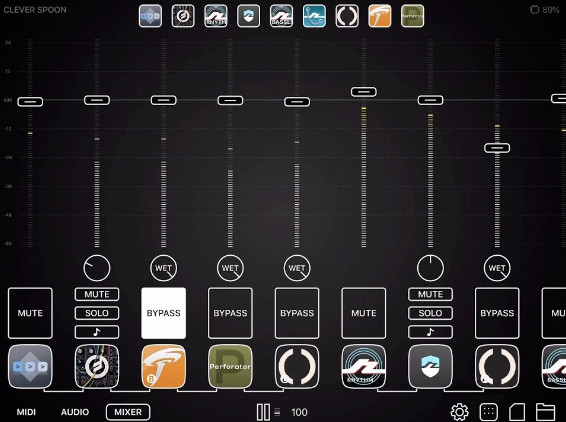
- Pluspunten
- Transformeer uw iOS-apparaat naar een audiorecorder.
- Werk compatibel met duizenden applicaties.
- Laat je muziek maken door effecten aan elkaar te koppelen.
- nadelen
- Veel functies zijn niet gratis beschikbaar.
- Vereist dat u het aanschaft voordat u het installeert.
5. Audiokaping
Naast het opnemen van audio van een computersysteem, kunt u met Audio Hijack ook de microfoon opnemen! Maar het werkt niet alleen als een Soundflower-alternatief voor het opnemen van audio; je kunt het ook gebruiken om livestreaming en online uitzendingen te vinden en microfoons en andere audiobronnen aan te passen.
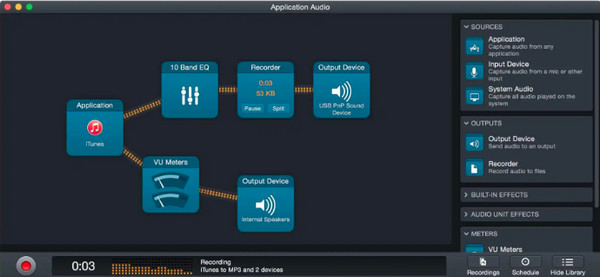
- Pluspunten
- Kan microfoons, apps of websites opnemen.
- Kan de gewenste parameter voor individuele audiobronnen instellen.
- Voeg de ID3-tag toe om de titel, artiest, jaar, enz. te zien.
- nadelen
- Werk alleen met de nieuwste Mac-computers.
- Het toepassen van de effectprocedure is complex.
6. Loopback
Wat dit Soundflower MacBook-alternatief betreft, biedt Loopback je een unieke set audiobronnen voor virtuele apparaten. Als u het gebruikt, is het veel eenvoudiger om audio van het ene programma naar het andere over te dragen op uw Mac. U kunt ook veel invoerapparaten samenvoegen tot één virtueel apparaat voor moeiteloze opnames met hoogwaardige audiokwaliteit.
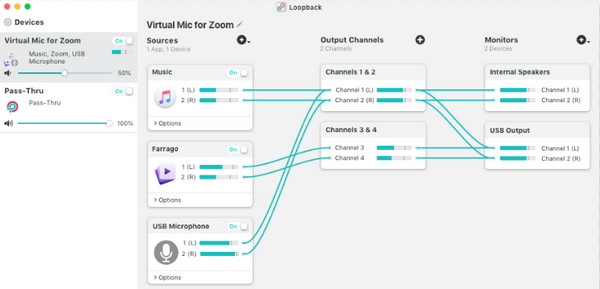
- Pluspunten
- Bevat een eenvoudige interface.
- Hiermee kunt u kanaalopties aanpassen.
- Kan met elk invoerapparaat werken.
- nadelen
- De aanschaf ervan is te duur in vergelijking met andere programma's.
- Bied geen gratis proefversie aan.
7. Hoor
Hoewel je gefrustreerd kunt raken door de complexe bedieningselementen die andere Soundflower-alternatieven bieden bij het opnemen van audio, is Hear een heel andere app. Hiermee kunt u alle geluidselementen in uw audiobestanden efficiënt bedienen. De app heeft een overzichtelijk scherm waarin je via tabbladen door alle opties kunt navigeren. Hiermee kun je de intensiteit van je luidspreker aanpassen en een indrukwekkende verzameling presets vinden.
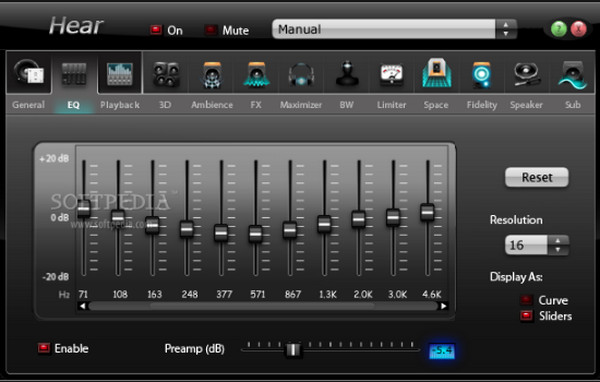
- Pluspunten
- Zorg voor een breed scala aan presets.
- Ondersteuning van vrijwel alle geluidsaspecten.
- Werkbaar op Windows en Mac OS.
- nadelen
- Voor sommige gebruikers, vooral beginners, is het te ingewikkeld.
- Bied een ongemakkelijk geluid in een luide omgeving.
8. ScreenFlow
Een van de toonaangevende screencast-apps voor Mac is ScreenFlow. Naast het opnemen van uw scherm, neemt deze Soundflower-vervanger audio op van een microfoon en computer. Dankzij de prettige gebruikersinterface kunt u probleemloos audio opnemen op een Mac. Bovendien wordt het geleverd met een video-editor, waarmee u wijzigingen in uw audio- en video-opnamen kunt aanbrengen voordat u deze exporteert.
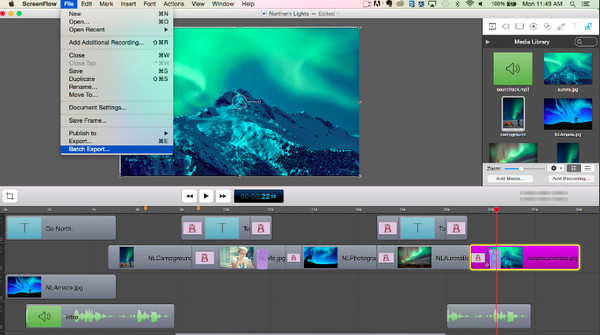
- Pluspunten
- Bedek een gelijktijdige opname.
- Exporteer bestanden in vele formaten of upload ze met één klik.
- Kom met verschillende bewerkingsfuncties.
- nadelen
- Hoewel het Mac OS ondersteunt, heeft het geen iOS-versie.
- Moet betalen voordat u kunt upgraden.
9. Dante Via
Eindelijk heb je de Dante Via. Het kan Soundflower vervangen om audio van hoge kwaliteit over te dragen tussen apparaten en software-apps. Het elimineert nutteloze systeemaudio door alleen de app te selecteren die u aan uw netwerk wilt koppelen en deze overal naartoe te sturen waar u maar wilt; je kunt zelfs audiogeluiden van verschillende apps tegelijk naar verschillende paden overbrengen.
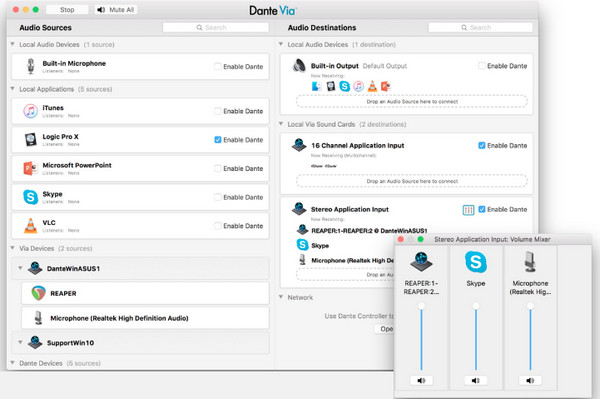
- Pluspunten
- Heeft volledige ondersteuning voor unicast- en multicast-stromen.
- Kom met de automatische detectie van audio-apps en -apparaten.
- Werk in Windows- en Mac-besturingssystemen.
- nadelen
- Breng complexiteit bij het eerste gebruik.
- Vrij duur dan andere alternatieven.
FAQs
-
Is er een Soundflower voor Windows?
Nee. Soundflower is niet beschikbaar voor Windows; in plaats daarvan kunt u enkele alternatieven gebruiken die op Windows draaien met functionaliteit zoals Soundflower, zoals de Dante Via.
-
Hoe kan ik de interne audio van mijn Mac opnemen zonder Soundflower?
Dat is waar dit artikel over gaat! Als je wilt opnemen op Mac-audio zonder Soundflower, gebruik dan een alternatief dat al in dit bericht wordt gegeven, waaronder Audacity, VoiceMeeter, BlackHole, enz.
-
Is Soundflower veilig te gebruiken op Mac?
Ja, het is veilig en vrij van virussen. Toch krijgt het veel klachten, omdat het niet goed wordt onderhouden. Het wordt echter vaak gebruikt om interne audio vast te leggen, omdat QuickTime geen interne audio opneemt als deze niet aanwezig is.
-
Is er een Soundflower Mac M1?
Nee. Hoewel Soundflower over het algemeen wordt gebruikt om een Mac-apparaat een spiegeling te laten uitvoeren, werkt het niet correct op Apple M1-apparaten; het zoeken naar een vervanging voor M1-apparaten is dus essentieel.
-
Waarom is er geen geluid op mijn Soundflower Mac?
Controleer eerst of de Soundflower correct is geïnstalleerd. Ga hiervoor naar Systeemvoorkeuren en kies Geluid; zorg ervoor dat de invoer- en uitvoervolumes op maximale audio staan.
Conclusie
De keuze is nu aan jou, want de beste alternatieven voor Soundflower liggen in jouw handen. Met behulp van hun unieke voordelen kunt u audio opnemen en spiegelen vanaf elk apparaat en elke applicatie. Maar als je nog niet het beste Soundflower-alternatief hebt gekozen, raadt dit bericht je aan AnyRec Screen Recorder. Deze tool is niet alleen gratis en eenvoudig te gebruiken, maar kan ook alles op de Mac met hoge kwaliteit opnemen en biedt tegelijkertijd bewerkingsopties. Download hem gerust vandaag nog!
100% Veilig
100% Veilig
